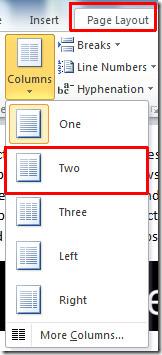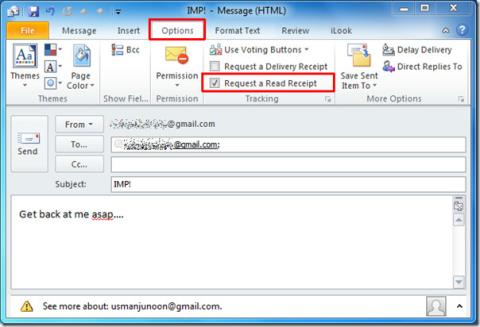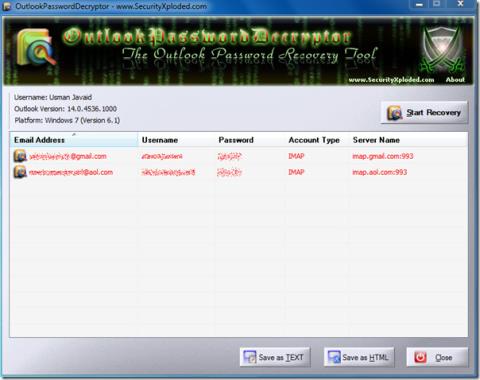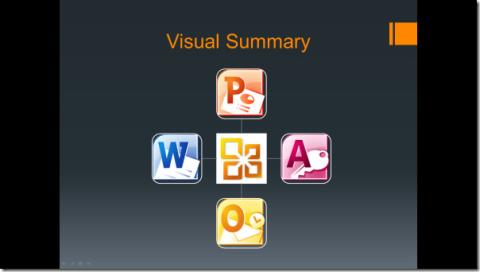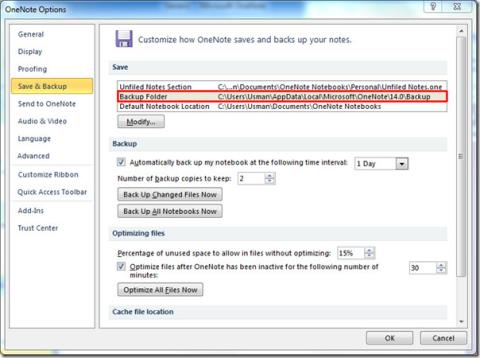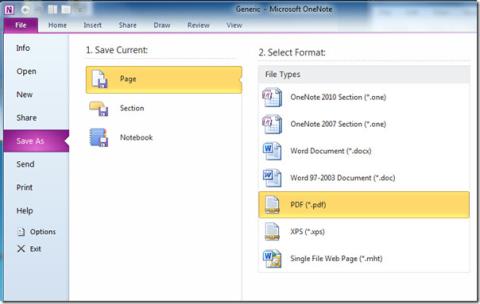Jika anda menulis teks bentuk panjang, anda harus menambah struktur pada kandungan supaya pembaca dapat mengenal pasti perenggan dengan mudah. Teks atau perenggan yang berniat dalam Microsoft Word ialah salah satu cara terbaik untuk menstruktur dokumen anda.
Jika anda tidak mempunyai sebarang idea tentang inden dalam apl Word, jangan risau. Anda telah datang ke tempat yang betul! Sebab untuk belajar cara mengenden dalam Word dengan cara yang betul.

1. Cara Inden dalam Word: Kekunci Tab
Kekunci Tab ialah cara paling mudah untuk mengesot dalam Word. Pengaturcaraan Microsoft Word membenarkan kekunci tab memasukkan ruang kosong 1.27 cm atau 0.5” antara margin kiri dan perenggan.
Oleh itu, jika anda sedang mengusahakan dokumen teks pendek yang memerlukan hanya inden baris pertama, anda boleh menggunakan kekunci Tab secara eksklusif.
Tambahan pula, apabila anda menggunakan kekunci Tab pada perenggan pertama, Word secara automatik mengesan struktur dokumen dan menambah inden baris pertama untuk perenggan berikutnya dengan sendirinya.
2. Cara Inden dalam Word: Inden Baris Pertama
Bar Tab atau Ruang ialah cara tidak rasmi untuk memasukkan inden dalam perenggan dokumen Word . Jika anda ingin menggunakan struktur penulisan profesional pada kandungan teks bentuk panjang anda, anda perlu mengetahui alat inden terbina dalam Word.
Anda boleh mulakan dengan alat Inden Baris Pertama. Ini caranya:
- Klik pada tab View pada menu reben Word.
- Anda akan menemui pilihan Pembaris dalam bahagian Tunjukkan . Tandai kotak di sebelahnya untuk mengaktifkan Pembaris .
- Anda kini akan melihat pembaris halaman di atas dokumen Word.
- Segitiga ke bawah adalah untuk Inden Baris Pertama .
- Letakkan kursor sebelum perenggan pertama dan seret alat Inden Baris Pertama ke kanan sebanyak 0.5”.
- Word akan menggunakan format inden secara automatik apabila anda memulakan perenggan lain.

3. Cara Inden dalam Word: Inden Gantung
Jika anda perlu mengesot semua ayat dalam perenggan kecuali ayat pertama, anda perlu menggunakan alat inden Word ini. Cuba langkah ini sendiri:
- Segitiga ke atas pada pembaris Word ialah alat Inden Gantung .
- Letakkan kursor di mana-mana pada perenggan dan seret alat Inden Gantung ke kanan.
- Lepaskan alat apabila anda telah mencapai inden yang diingini.
- Kecuali baris pertama, semua ayat perenggan akan bergerak mengikut panjang inden yang anda pilih.
- Word akan menggunakan format inden yang serupa untuk perenggan seterusnya secara automatik.
4. Cara Inden dalam Word: Inden Kiri dan Kanan
Kotak segi empat tepat di bawah alat Inden Gantung mengawal inden kiri perenggan. Sebaliknya, segi tiga ke atas di hujung kanan pembaris ialah alat Inden Kanan .
Setiap kali anda perlu memasukkan jurang ruang tertentu antara perenggan dan margin kiri atau kanan dokumen Word, anda perlu menggunakan alat Inden Kiri dan Kanan masing-masing.
Kesimpulan
Setakat ini, anda telah mempelajari kaedah inden yang terbaik dan paling mudah pada Microsoft Word. Jika anda telah melakukan contoh inden seperti yang dinyatakan dalam tutorial "cara mengenden dalam Word" ini, anda harus yakin dalam menginden perenggan atau teks dengan sewajarnya.
Anda juga mungkin ingin belajar cara membungkus teks dalam Word jika dokumen anda mengandungi imej dan anda perlu membungkus teks di sekeliling imej tersebut dengan cara yang betul.